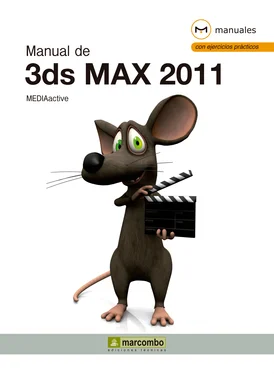Manual de
Manual de
Manual de 3ds Max
© MEDIAactive
Primera edición, junio 2010
© 2010 MARCOMBO, S.A.
Gran Via de les Corts Catalanes, 594
08007 Barcelona (España)
www.marcombo.com
en coedición con:
© 2010 ALFAOMEGA GRUPO EDITOR, S.A. de C.V.
C/ Pitágoras 1139 - Colonia del Valle
03100 – México D.F. (México)
www.alfaomega.com.mx
Diseño de la cubierta: NDNU DISSENY GRÀFIC
Con la colaboración de:

«Cualquier forma de reproducción, distribución, comunicación pública o transformación de esta obra sólo puede ser realizada con la autorización de sus titulares, salvo excepción prevista por la ley. Diríjase a CEDRO (Centro Español de Derechos Reprográficos, www.cedro.org) si necesita fotocopiar o escanear algún fragmento de esta obra».
ISBN por Marcombo: 978-84-267-1874-7
ISBN por Alfaomega: 978-84-267-xxxx-x
ISBN (obra completa): 978-84-267-1674-3
D.L.:
Printed in Spain
Introducción a 3ds Max Introducción a 3ds Max Introducción 3ds Max es el programa más utilizado en el campo de la creación y animación 3D. Lo utilizan casi todas las compañías que crean juegos de ordenador para elaborar las escenas que presentan o terminan los niveles de los juegos, así como también sus escenarios y personajes. Pero también se utiliza en arquitectura para hacer representaciones y recorridos en 3D por el exterior y el interior de edificios, en compañías cinematográficas para la creación de complejas escenas que, de otra forma, serían muy caras de producir, en cadenas de TV o agencias de publicidad para la realización de anuncios, en centros de investigación para presentar simulaciones de sus progresos o en institutos forenses para la reproducción de accidentes o crímenes. La última versión de este programa permitirá a los usuarios adaptarse a las nuevas demandas de producción de las industrias mencionadas. Convertirse en un experto en 3ds Max es algo que sólo se consigue con el tiempo y mucha práctica y paciencia. Con este curso que ahora empieza va a aprender a manejar este programa a fondo, obtendrá los conocimientos suficientes para crear impresionantes escenas y animarlas pero, una vez terminado, suya será la tarea de seguir profundizando en todo lo aprendido, para llegar a convertirse en un especialista en la creación y animación 3D. En este primer apartado del libro, conocerá el área de trabajo de 3ds Max y aprenderá a crear una escena básica. Crearemos objetos, aprenderemos a modificarlos, aplicarles materiales, colocar luces y cámaras, etc. Se trata de un pequeño capítulo en forma de resumen con el que resulta muy útil empezar ya que le permitirá tener una visión global del programa y sus posibilidades.
Introducción
Lección 1. Presentación de 3ds Max 2011
Lección 2. Crear un cubo, una esfera, un cilindro y una tetera
Lección 3. Mover, rotar y cambiar de tamaño
Lección 4. Deformar objetos, doblarlos y comprimirlos
Lección 5. Aplicar materiales a objetos
Lección 6. Colocar luces y cámaras
Lección 7. Renderización: obtener la primera escena
El área de trabajo de 3ds max
Introducción
Lección 8. La interfaz de 3ds Max
Lección 9. Cambiar la resolución de pantalla
Lección 10. Personalizar el aspecto de 3ds Max
Lección 11. Los menús cuad
Lección 12. El sistema de coordenadas de 3ds Max
Lección 13. Configurar los visors
Lección 14. El control ViewCube
Lección 15. El control SteeringWheels
Lección 16. La herramienta InfoCenter
Manipular objetos
Introducción
Lección 17. Abrir y guardar un documento
Lección 18. Seleccionar objetos directamente
Lección 19. Seleccionar objetos desde una lista de selección
Lección 20. Mostrar y ocultar objetos (I)
Lección 21. Mostrar y ocultar objetos (II)
Lección 22. Agrupar y dar nombre a los grupos
Lección 23. Desagrupar, extraer, abrir y cerrar grupos
Lección 24. Trabajar con capas (I)
Lección 25. Trabajar con capas (II)
Lección 26. Unidades y cuadrícula
Lección 27. Utilizar ajustes
Lección 28. Los objetos ayudantes
Lección 29. La herramienta Container
Lección 30. Utilizar la herramienta de alineación
Crear y manipular primitivas 3d
Introducción
Lección 31. Crear primitivas estándar
Lección 32. Crear primitivas extendidas
Lección 33. Crear otros objetos
Lección 34. Editar geometría
Lección 35. Mover objetos
Lección 36. Rotar objetos
Lección 37. Escalar objetos
Lección 38. Clonar objetos (I)
Lección 39. Clonar objetos (II)
Lección 40. Clonar objetos (III)
Lección 41. El cuadro Transform Toolbox
Crear y manipular primitivas 2d
Introducción
Lección 42. Objetos 2D
Lección 43. Texto en 2D
Lección 44. Convertir formas en splines editables
Lección 45. Modificadores de splines
Lección 46. Operaciones booleanas con splines
Lección 47. Crear objetos 3D a partir de 2D (I): Tornear
Lección 48. Crear objetos 3D a partir de 2D (II): Extrudir
Lección 49. Crear objetos 3D a partir de 2D (III): Solevar
Lección 50. Utilizar las curvas de modificación
Modelado de mallas
Introducción
Lección 51. Convertir un objeto en malla editable
Lección 52. Manipulación de vertices
Lección 53. Selección flexible
Lección 54. Manipulación de aristas
Lección 55. Manipulación de caras y polígonos
Lección 56. El analizador de mallas xView
Lección 57. Añadir modificadores (I): Mesh Select y Relax
Lección 58. Añadir modificadores (II): Edit Mesh y Tessellate
Lección 59. Añadir modificadores (III): Ripple y Bend
Lección 60. Añadir modificadores (IV): Stretch y Wave
Lección 61. Añadir modificadores (V): Hair and Fur
Lección 62. Acciones con modificadores
Lección 63. Cambiar los parámetros de un modificador
Lección 64. El gizmo de modificador
Modelado de mallas poligonales
Introducción
Lección 65. Bases del modelado poligonal
Lección 66. Herramientas de modelado Graphite: su interfaz
Lección 67. Herramientas de modelado Graphite: aplicaciones
Lección 68. Superficies de subdivisión
Lección 69. Edición de mallas poligonales (I)
Lección 70. Edición de mallas poligonales (II)
Lección 71. Edición de mallas poligonales (III)
Lección 72. Objetos de composición: BlobMesh
Lección 73. El objeto de composición ProBoolean
Lección 74. Añadir modificadores (I): Face Extrude y Simmetry
Lección 75. Añadir modificadores (II): Lattice y Taper
Lección 76. Añadir modificadores (III): Cap Holes y Push
Lección 77. Añadir modificadores (IV): Path Deform y Smooth
Lección 78. Copiar modificadores
Lección 79. Cambiar el gizmo de un modificador
Lección 80. Aplicar varios modificadores sobre un mismo objeto
Lección 81. Fijar el catálogo de modificadores
Modelado con superficies
Introducción
Lección 82. Bases del modelado con cuadrículas de corrección
Lección 83. Subdividir una cuadrícula de corrección
Lección 84. Objetos de composición: Scatter
Lección 85. Añadir modificadores (I): Noise
Читать дальше